我们经常会遇到一开机,运行软件的时候卡顿,打开任务管理器的时候CPU和C盘时不时的占用很高,这就十有八九是电脑系统在后台自动更新,严重影响办公体验,如果有遇到类似情况,关闭Windows10的自动更新功能显得尤为重要,所以本文将向你介绍5个Windows10关闭自动更新的方法。
Windows10关闭自动更新的方法!
接下来本文将向你介绍5个Windows10关闭自动更新的方法,你可以先阅读这些方法,然后根据情况选择合适的方法进行操作。
方法1. 通过Windows设置关闭
若需避免Win10系统自动更新,一个较便捷的方式是进入Windows设置界面,将Windows的更新功能直接停用。具体操作步骤如下:
1. 按下“Windows+I”键,启动Windows设置,接着点击“更新与安全”选项。
2. 接下来,在Windows更新中点击“高级设置”。
3. 在高级设置界面,可选择在“更新设置”部分关闭所有项目,或点击“暂停更新”,但需注意,此暂停功能只能维持35天,到达时间后,需要先更新,才能再次暂停。
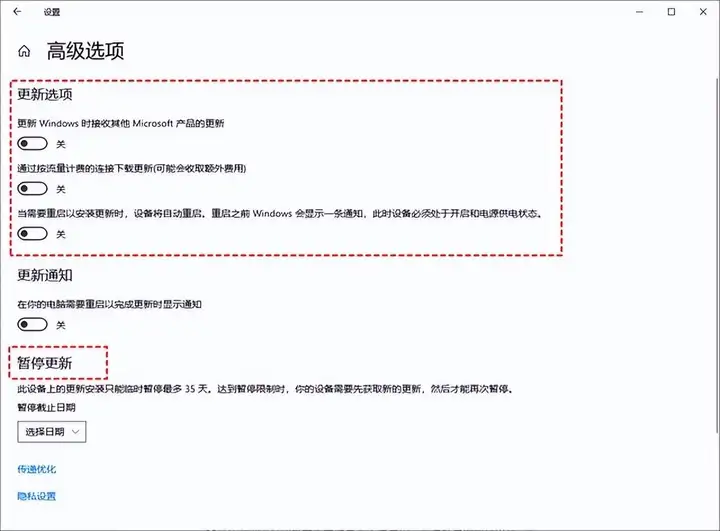
方法2. 关闭WindowsUpdate服务
如果你想要完全关闭Win10的自动更新功能,你可以在Windows服务中的WindowsUpdate选项里进行禁用设置。按照以下步骤,你就能完成操作。
1. 按下“Win+R”键,来启动“运行”,在运行中输入“services.msc”,然后点击“确定”。
2. 新出现的服务窗口中,找到并双击“WindowsUpdate”选项。
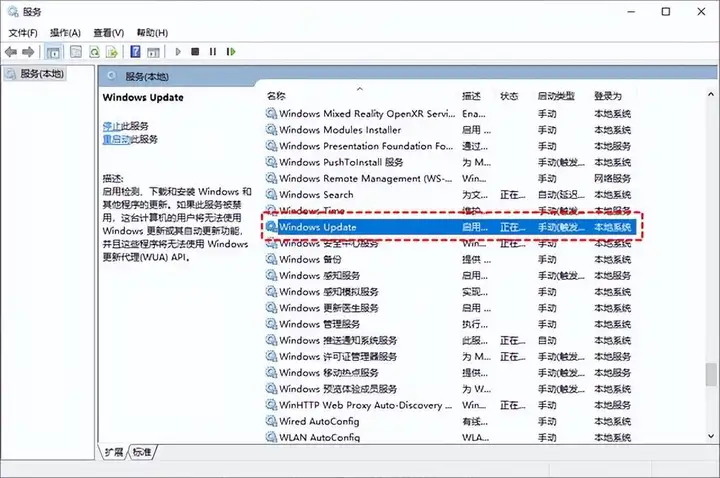
3. 在新打开的“WindowsUpdate”对话框里,将“启动类型”设置为“禁用”。
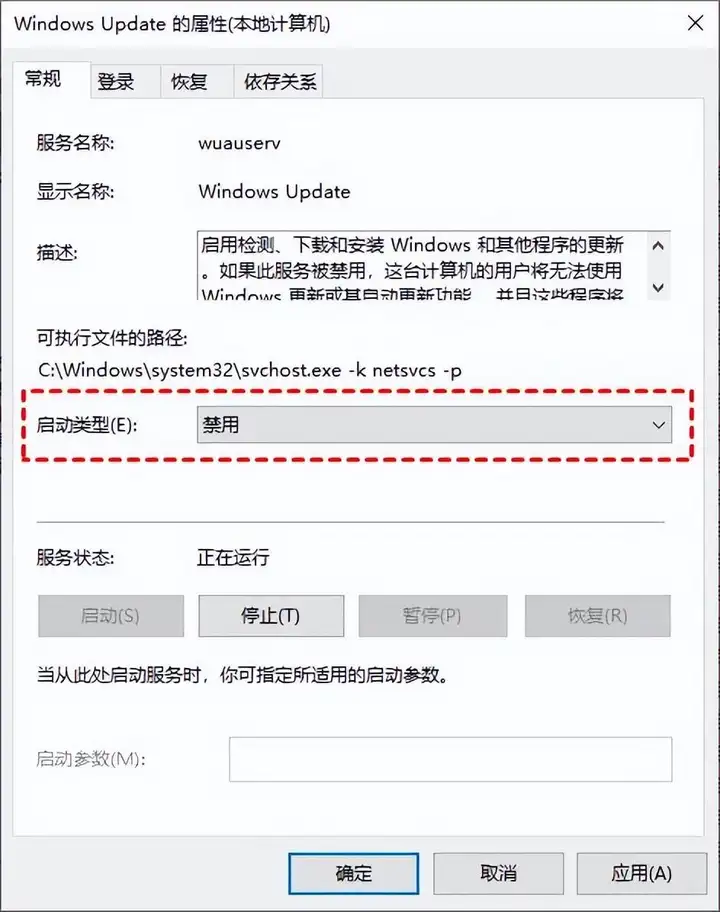
4. 接着点击“恢复”,将窗口中的选项全部设定为“无操作”,然后点击“应用”和“确定”。
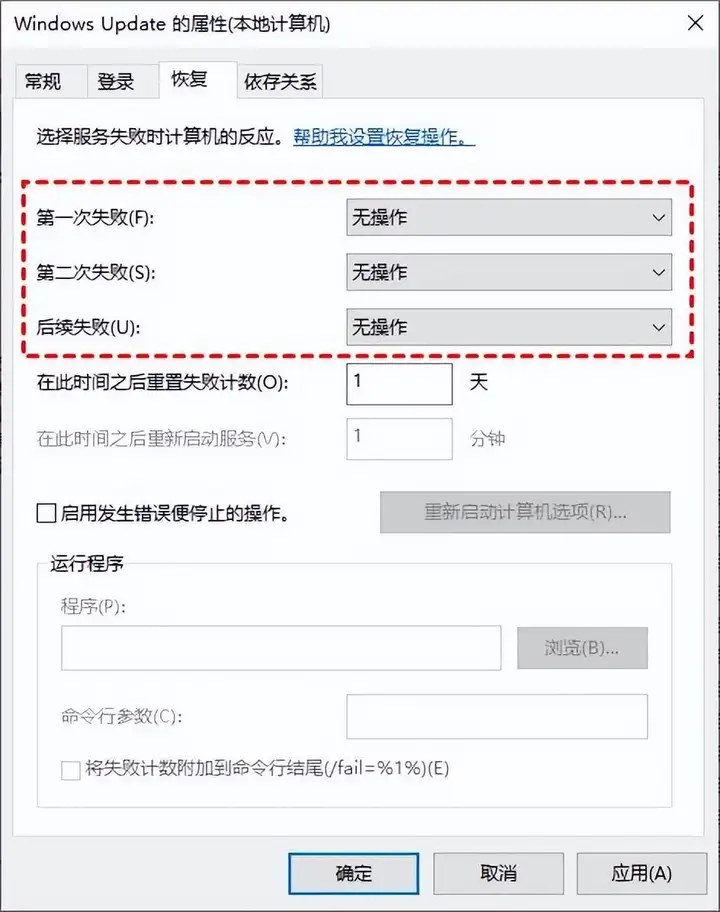
方法3. 使用本地组策略编辑器关闭
另一种关闭Win10更新的方法,是通过调整本地组策略编辑器中的“配置自动更新”以及“删除使用所有Windows更新功能的访问权限”选项,从而达成关闭Win10自动更新的目的。
1. 按下“Win+R”键,来启动“运行”,在其中输入“gpedit.msc”,随后点击“确定”。
2. 在本地组策略编辑器中,依序点击“电脑配置”>“管理模板”>“Windows组件”>“Windows更新”,接着寻找“配置自动更新”并双击打开。
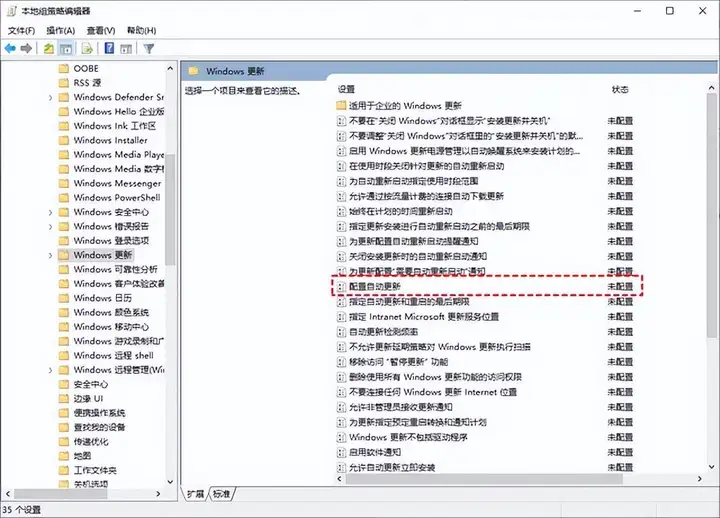
3. 在弹出的“配置自动更新”窗口中,选择“已禁用”,然后点击“确定”。
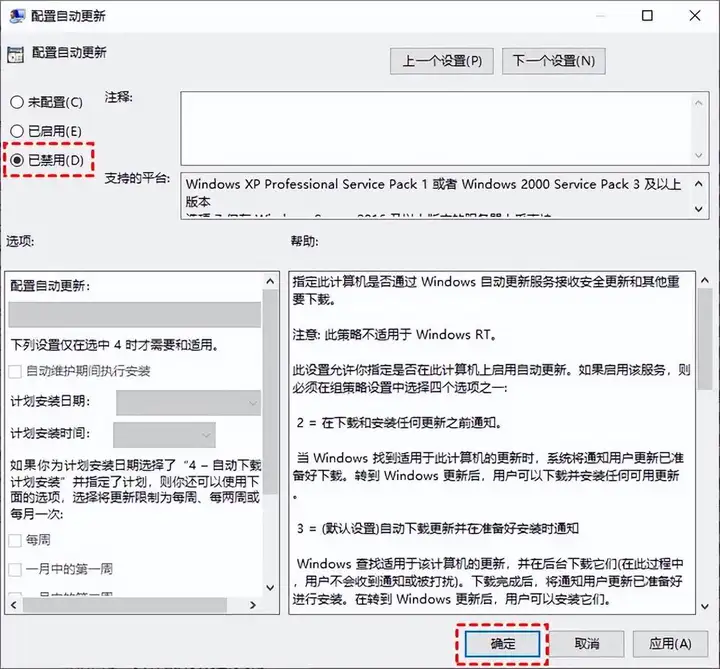
4. 之后在“Windows更新”页面中找到“删除使用所有Windows更新功能的访问权限”并双击打开。
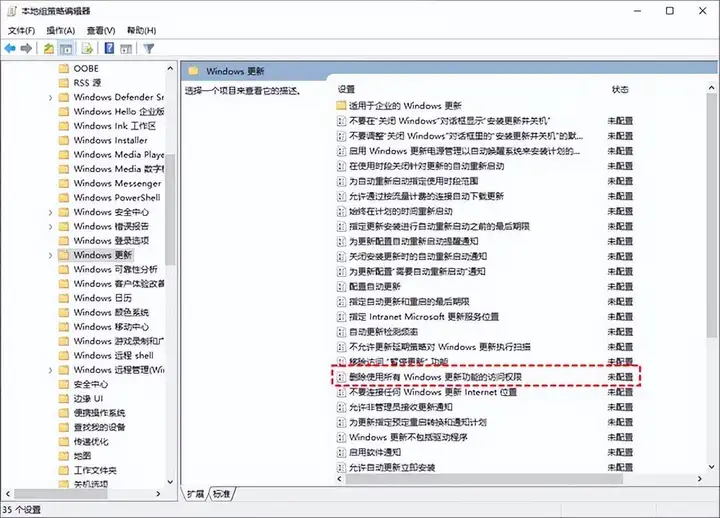
5. 在新出现的窗口中,设置为“已启用”,然后点击“确定”。
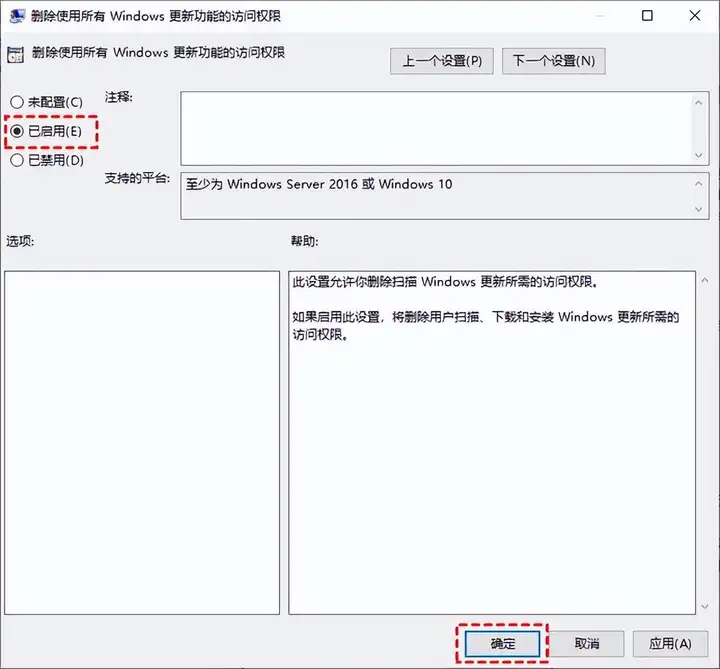
方法4. 通过注册表编辑器关闭
借由注册表编辑器,我们可以完全封掉Win10自动更新功能。详细步骤如下:
1. 按下“Win+R”键,来启动“运行”。在此输入“regedit.exe”,接着点击“确定”。
2. 成功进入注册表编辑器后,导航至下方指定路径。在右侧找到“Start”,双击打开。
路径:
HKEY_LOCAL_MACHINE\\SYSTEM\\CurrentControlSet\\Services\\UsoSvc
3. 在弹出的窗口中,将“数值数据”修改为“4”,随后点击“确定”。
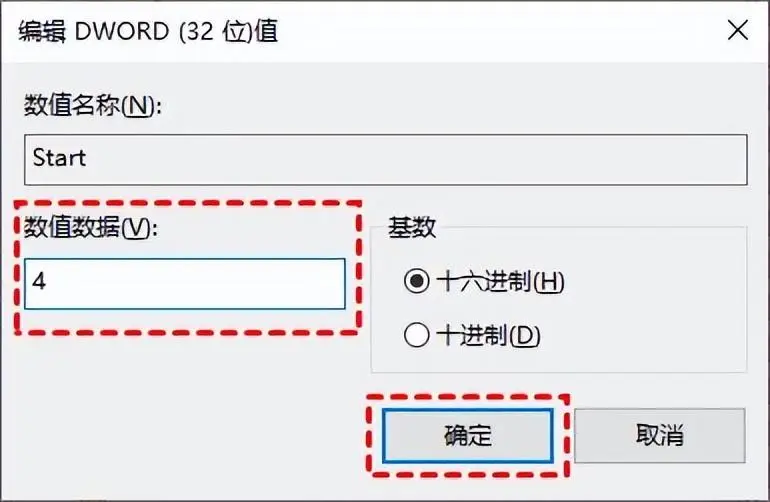
4. 找到“FailureActions”并双击它。将“00000010”和“00000018”中的“01”改为“00”,然后再次点击“确定”。
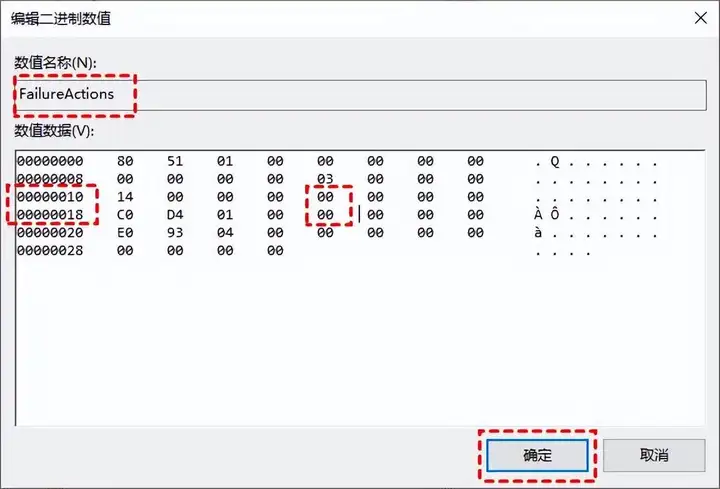
方法5. 通过任务计划程序关闭
你也可以利用任务计划程序,将“ScheduleStart”设置为禁用,以实现关闭Win10的自动更新。
1. 同时按下“Win+R”键,启动“运行”,在此输入“taskschd.msc”,随后点击“确认”。
2. 在任务计划程序的界面中,导航至“任务计划程序库
/Microsoft/Windows/WindowsUpdate”路径。
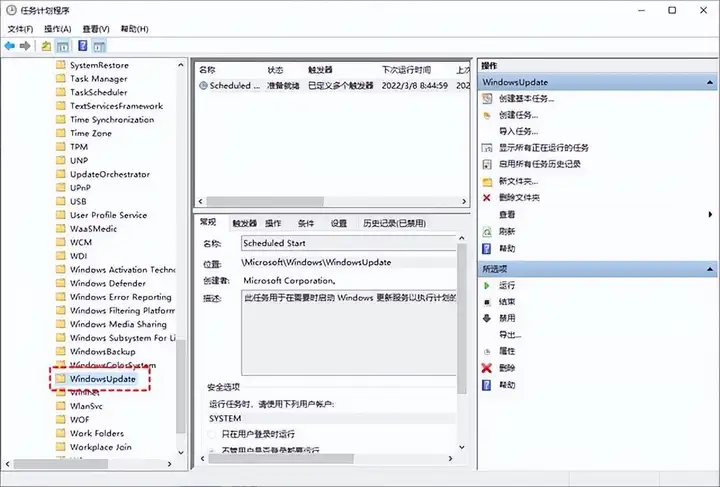
3. 接着,定位到“ScheduleStart”,在右侧的“操作”中点击“禁用”即可。
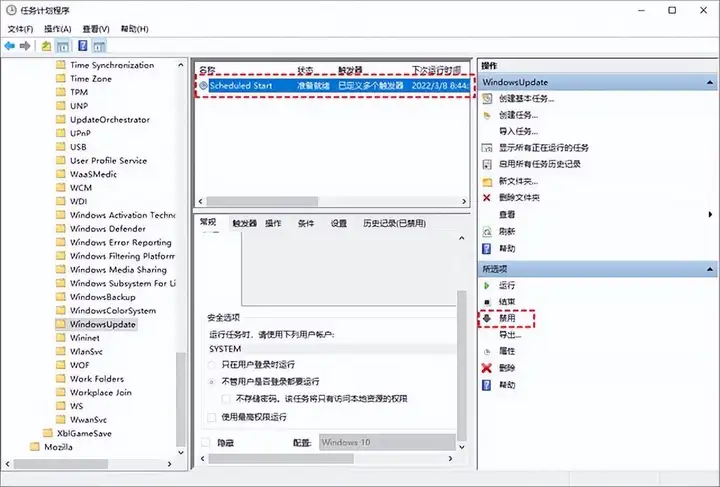
总结
以上是5个Windows10关闭自动更新的方法!建议将5个方法都操作一遍,因为有时只使用一个方法无法达到关闭自动更新的目的。
